Scatter puita V-ray

Yksityiskohtien lisääminen kohtaukseen on aina tapa mennä, kun haluat saavuttaa enemmän realismia 3D-taide Ja onneksi on monia laajennuksia, jotka auttavat sinua saavuttamaan tarkalleen mitä haluat. Tässä tapauksessa kuvitella, että sinulla on koti, jota ympäröi suuri metsä.
- Aloita V-Ray
Monet työkalut voivat tulla mieleen tämän kohtauksen rakentamiseksi, mukaan lukien käyttäminen Vapaa kuvioita , Mutta me aiomme käyttää on "ilmainen" osana Render Moottorin V-Ray. Tällä kertaa voit lisätä metsän VRAYInstancerin avulla, joka on työkalu, joka ei ole monia käyttöä. Siinä on rajoitukset, mutta se ei ole koskaan epäonnistunut. Joten opimme käyttämään sitä hajottamaan puita metsän kohtaukseen.
01. Hanki mallit valmiiksi käytettäväksi
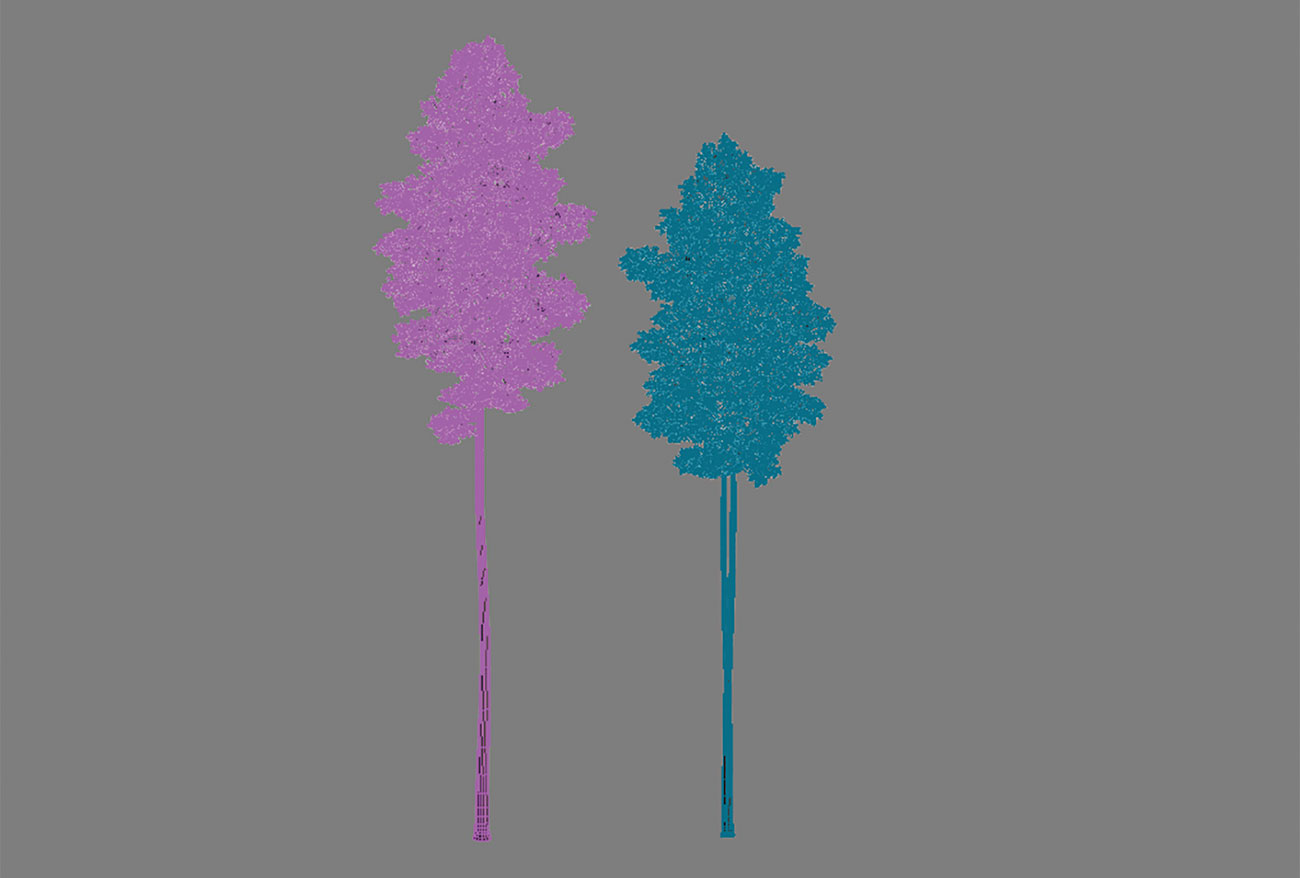
Ensimmäinen asia, mitä sinun tarvitsee tehdä, on lähde mallit, joita aiot käyttää. Tässä tapauksessa olen valinnut kaksi mallia Cgaxis-kirjasto . On aina niin tärkeää pitää mielessä, että voit tehdä niistä välityspalvelimen, jotta sinulla on vähemmän polygoneja kohtasi.
Toinen tärkeä asia on aina niillä on keinoja mallien pohjalla; Tällöin sinulla on kaksi puuta ja tarvitset kääntöä niiden pohjaisissa, koska kun hajotat heidät pinnalle, hajottavat tuon. Kun kääntö ei ole perusta pohjassa, voit saada outoja tuloksia, kuten puoli puita hajallaan kokouksen. Joten emme tee malleja välittäjänä ja aseta kääntö niiden pohjalle.
02. PF SOURCE JA VRAYInstancer
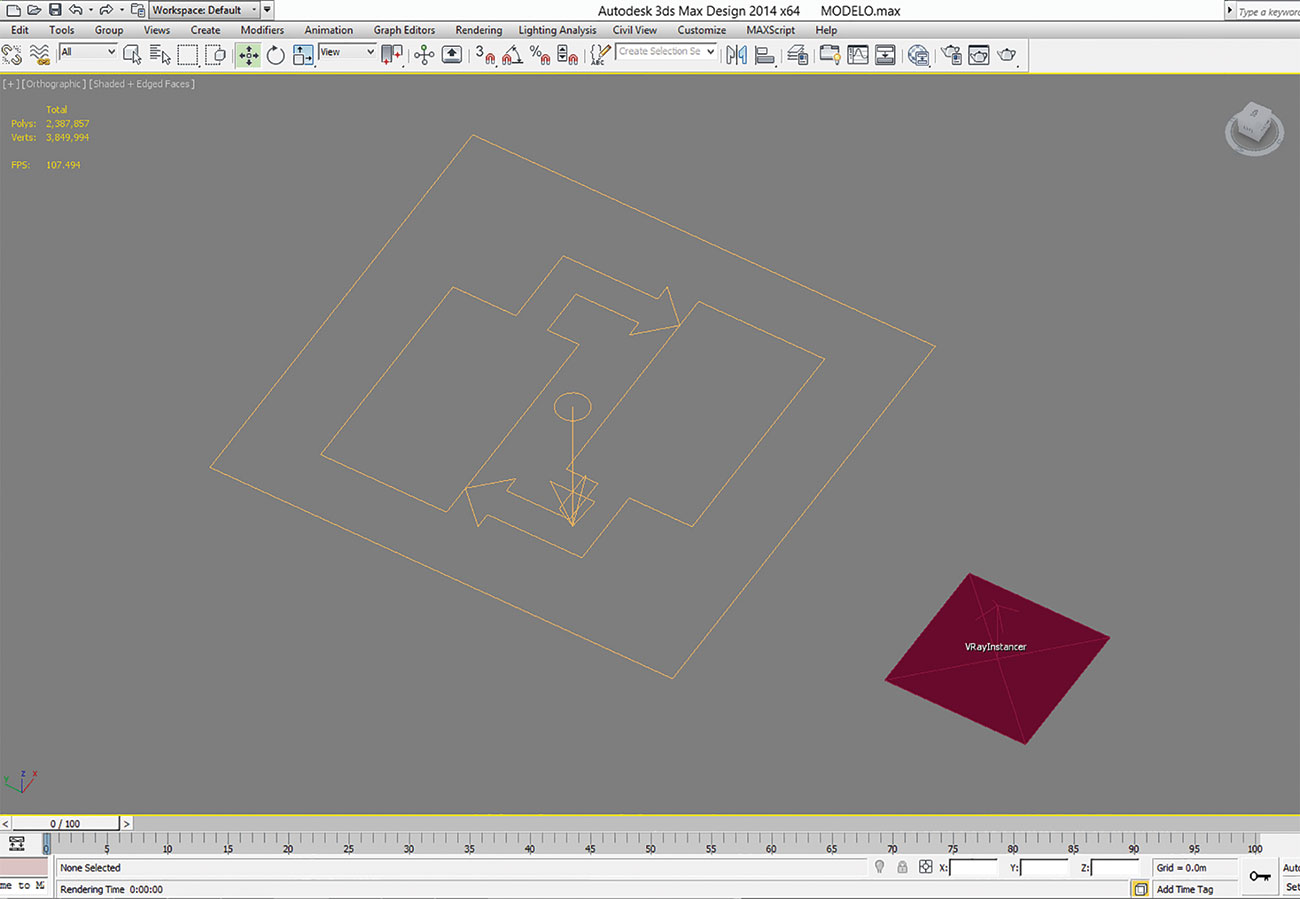
Kun mallit ovat valmiita, on aika lisätä kaikki tarvittavat työkalut luomaan metsän takana kohtauksen. Ensinnäkin aiot luoda PF-lähde: Voit tehdä niin Luo-välilehteä ja Geometria Käytä Roll-Out-valikkoa ja valitse hiukkasjärjestelmät. Sieltä valitse PF-lähde. Kun sijoitetaan, nimeä se - tässä tapauksessa kaivosta kutsutaan "PF 001 etupuut". Nimeäminen on tärkeää, koska tällä tavoin sinulla on paljon hallinta, kun sinun täytyy sammuttaa hiukkasten generaattorit.
Seuraava askel on lisätä vrausinstancer; Siirry uudelleen Luo-välilehteen ja valitse sitten Geometria ja Roll-Out-valikossa valitse V-Ray. Tässä aiot löytää vrausinstancer. Aseta se paikalle ja nimeä se "VrayInscer etupuut", joka on nimetty jälleen organisaation tarkoituksiin.
03. Liitä kaikki elementit

Nyt on aika yhdistää kaikki työkalut, jotta se toimii oikein. Valitse ensin VRARAYInstancer, siirry Modify-välilehteen ja hiukkasten Lisää "PF 001 etupuut" (luomasi). Tämän jälkeen lähdeobjekteissa lisäävät molemmat puiden mallit. Tässä tapauksessa voit lisätä yhden, mutta saada enemmän vaihtelua päätin lisätä kaksi (voit lisätä niin monta kuin haluat).
Nyt on aika säätää parametreja PF-lähteestäsi (PF 001 etupuut). Valitse se ja muokata löydät partikkelinäytteestä, avaa se ja löydät lisää vaihtoehtoja. Ensinnäkin, poista sijaintikuvake ja nopeus, koska et tarvitse niitä, ja lisää sijaan objektin ja asteikon. Asennossa objektissa lisää metsänmesin pohja. Tämä käyttää tätä pohjaa koneen, jossa se hajallaan. Syntymäjoukossa Emit pysähtyy 0: een ja määrä 70, ja mittakaavassa asetetaan asteikon vaihtelu 8 prosenttiin. Nyt osuma renderöidä ja sinulla on ensimmäinen tulos.
04. Lopputiedot
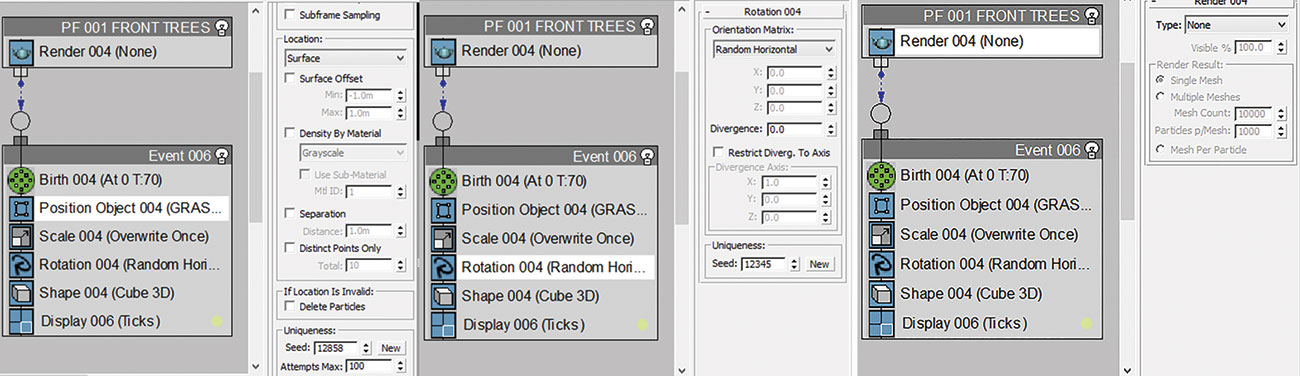
Alkuvaiheessa sinun pitäisi olla puiden leviäminen, ettet ole aivan oikein, ja näet myös joitakin outoja elementtejä, kuten suuria valkoisia laatikoita. Korjaan kaikki ja aseta lopulliset asetukset. Ensinnäkin, hiukkasnäkymän sisällä PF-lähteellä, valitse Render 004 ja Tyyppi Aseta Ei mitään. Tämä tekee outo laatikoista, joita näette renderössäsi.
Mennään nyt sijainnin objektin asetuksiin. Ainutlaatuisessa asettamalla siemenarvo 12 858. Ja lopuksi pyörimisessä orientaatiomatriisissa, aseta se satunnaiselle vaakasuoralle. Näillä muutoksilla aiot saada tuloksen lopullisessa kuvassa (ylhäällä). Mitä olet tehnyt, oli prosessi etusivulle, mutta voit tehdä saman taustan. Kokeile sitä kohtauksissasi, eikä vain puita - tällä menetelmällä voi olla niin monta käyttöä kuin haluat.
Tämä artikkeli julkaistiin alun perin liikkeeseen 235 3D-maailma , maailman myydyin aikakauslehti CG-taiteilijoille. Osta numero 235 täältä tai Tilaa 3D-maailma täällä .
Aiheeseen liittyvät artikkelit:
- Onko tämä paras 3D-lehtien plug-in?
- Kuinka saavuttaa paremman valaistuksen V-ray
- Opi kasvamaan lehtineen X-hiukkasten kanssa
Miten tehdään - Suosituimmat artikkelit
Kuinka luoda kerrostettu parallax vaikutus sivustoosi
Miten tehdään Sep 12, 2025(Kuva luotto: www.beargrylls.com) Parallax-liike, käsite liikkuvien kerrosten eri nopeuksilla on käytetty vuosittai..
Luo laattojen materiaali aineen suunnittelija
Miten tehdään Sep 12, 2025Aine-suunnittelija on erinomainen työkalu kaikenlaisten materiaalien luomiseen 3D-taide . Täällä aion selittä..
Piirrä huono-Ass Geisha
Miten tehdään Sep 12, 2025Tässä geisha-kuvassa halusin kaapata grungy, pimeä, kaupunkien vibe, tyylikkäitä perinteisiä japanilaisia elementtej�..
Hanki päänsä reagoida näiden viiden tekijän kanssa
Miten tehdään Sep 12, 2025Oppiminen reagoi, JavaScript-kirjasto Facebookista ja Instagramin käyttöliittymien luomiseen näyttää pähkinöitä, kunnes a..
Päivitä tekstuurit aineellisessa suunnittelijalla
Miten tehdään Sep 12, 2025Bungie Lead Environment Artist Daniel Thiger kulkee meidät tekniikoillaan realististen, pakottavien kuviointimien valmistamiseks..
Luo mukautettuja harjoja Clip Studio Paint
Miten tehdään Sep 12, 2025Kaikissa Clip Studio -maalin ensimmäinen asennus liittyy innostuneeseen koristeluun koristeluun. Se on todellinen, luonnottomien ja suoraseläinten haitallisten harjojen todellinen smorgasbo..
Luo sensaatiomainen auringonlasku Photoshopissa
Miten tehdään Sep 12, 2025Kaunis auringonlasku on niin ihme, että kukaan, jolla on kamera tuntuu lähes velvollisuudesta kaapata se. Kuiten..
Luokat
- AI & Machine Learning
- AirPods
- Amazon
- Amazon Alexa & Amazon Echo
- Amazon Alexa & Amazon Echo
- Amazon Palo TV
- Amazon Prime Video
- Android
- Android-puhelimella Tai -tablet
- Android Phones & Tablets
- Android TV:
- Apple
- Applen App Store
- Apple HomeKit & Apple HomePod
- Apple Music
- Apple TV:
- Apple Watch
- Sovellukset Ja Web Apps
- Apps & Web Apps
- Audio
- Chromebook & Chrome
- Chromebook & Chrome Os
- Chromecastin
- Cloud & Internet
- Cloud & Internet
- Pilvi Ja Internet
- Tietokoneet
- Computer History
- Johdon Cutting & Streaming
- Cord Cutting & Streaming
- Discord
- Disney +
- DIY
- Electric Vehicles
- Lukulaitteilla
- Oleelliset
- Explainers
- Pelaaminen
- Yleiset
- Gmailissa
- Google Assistant Ja Google Nest
- Google Assistant & Google Nest
- Google Chromella
- Google Docs
- Google Driven
- Google Maps
- Google Play Kaupasta
- Google Sheets
- Google-presentaatiot
- Google TV
- Laitteisto
- HBO-Max
- Miten Tehdään
- Hulu
- Internetin Slangi Ja Lyhenteet
- IPhone & IPad
- Syttyä
- Linux
- Mac
- Ylläpito Ja Optimointi
- Microsoft Edge
- Microsoft Excel
- Microsoft Office
- Microsoft Outlook
- Microsoft PowerPoint
- Microsoftin Joukkueet
- Microsoft Word
- Firefox
- Netflix
- Nintendo Switch
- Paramount +
- PC Gaming
- Peacock
- Valokuva
- Photoshop
- PlayStation
- Tietosuoja Ja Turvallisuus
- Privacy & Security
- Yksityisyys Ja Turvallisuus
- Tuotteen Roundups
- Programing
- Vadelma Pi
- Rokulla
- Safari
- Samsungin Ja Tabletit
- Samsung Phones & Tablets
- Slack
- Smart Home
- Snapchat
- Sosiaalinen Media
- Space
- Spotify
- Tinder
- Ongelmien Karttoittaminen
- TV
- Videopelejä
- Virtual Reality
- VPN: T
- Selaimet
- WhatsAppin
- Wifi Ja Reitittimet
- WiFi & Routers
- Windows
- Windows 10
- Windows 11
- Windows 7
- Xbox
- YouTuben & YouTuben TV
- YouTube & YouTube TV
- Zoom
- Explainers







